[CORREGIDO] El formulario Divi no envía notificaciones por correo electrónico (forma fácil)
Publicado: 2022-10-28¿El formulario Divi no envía notificaciones por correo electrónico?
Si los formularios en su sitio Divi dejan de enviar correos electrónicos, puede resultar en una pérdida directa para su negocio. Podría terminar perdiendo valiosos clientes potenciales y clientes potenciales. O podría terminar rompiendo por completo la experiencia de sus clientes existentes.
Pero, ¿cuál es el problema, realmente? ¿Por qué su formulario Divi no envía actualizaciones por correo electrónico?
Y lo que es más importante, ¿cómo lo solucionas?
En este artículo, responderemos todas estas preguntas y le mostraremos qué hacer cuando su formulario Divi no envía notificaciones por correo electrónico.
Vamos a sumergirnos.
¿Por qué su formulario Divi no envía notificaciones por correo electrónico?
Es un problema común entre los usuarios de WordPress y es muy probable que no tenga nada que ver con los temas o complementos instalados. En otras palabras, Divi no tiene nada que ver con este tema.
Su sitio de WordPress no puede enviar correos electrónicos porque su proveedor de alojamiento no está configurado correctamente para enviar correos electrónicos . Y es posible que ni siquiera reciba notificaciones de los envíos de formularios de contacto.
Echemos un vistazo más de cerca al extremo técnico del problema. WordPress maneja los correos electrónicos de registro de usuarios utilizando un código PHP integrado llamado función wp_mail() :

Este es un gran problema porque no todos los hosts de WordPress están configurados correctamente para usar el correo PHP.
E incluso si los servidores están configurados correctamente, Gmail y otros proveedores de servicios de correo electrónico utilizan filtros de spam estrictos. Estos filtros de spam intentan verificar automáticamente que su correo electrónico proviene de su empresa y no de un tercero fraudulento. Ahí es donde la mayoría de sus correos electrónicos se bloquean o marcan como spam.
Cómo arreglar el problema del formulario Divi que no envía el correo electrónico
La forma correcta de lidiar con el problema es enviar sus correos electrónicos usando SMTP en lugar de confiar en el correo PHP predeterminado de WordPress.
Y le mostraremos cómo usar un servicio SMTP para asegurarse de que su correo electrónico siempre se entregue. Todo lo que necesita hacer es instalar el complemento WP Mail SMTP.
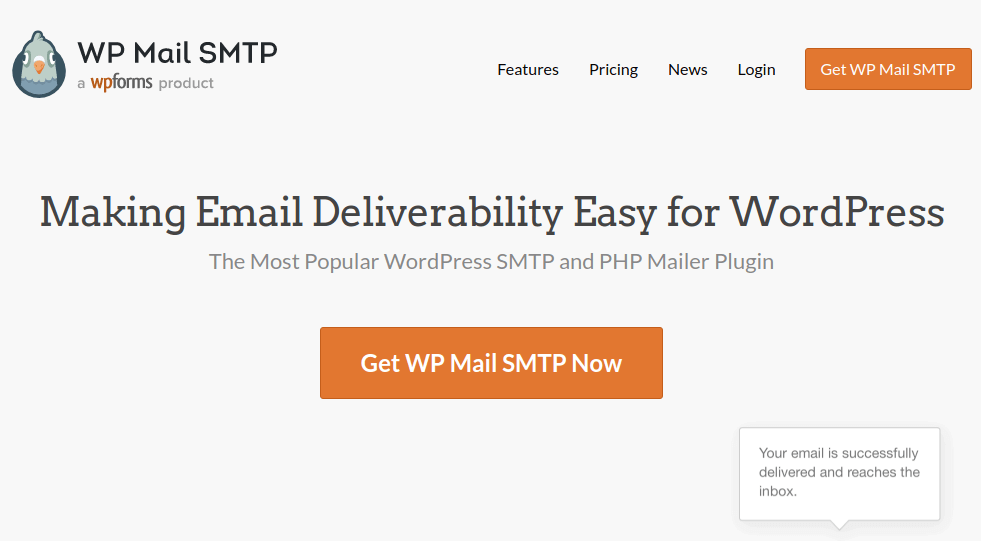
El complemento WP Mail SMTP lo ayudará a solucionar sus problemas de entrega de correo electrónico en unos pocos pasos simples. Y no es nada técnico. Es súper simple y cualquiera puede hacerlo. Entonces, adelante, instale y active el complemento. Si no está seguro de cómo hacerlo, este tutorial le mostrará cómo instalar un complemento de WordPress.
Paso #1: Instalación del complemento WP Mail SMTP
Una vez que haya terminado de instalar el complemento, diríjase a su panel de control de WordPress y haga clic en WP Mail SMTP para configurar el complemento:
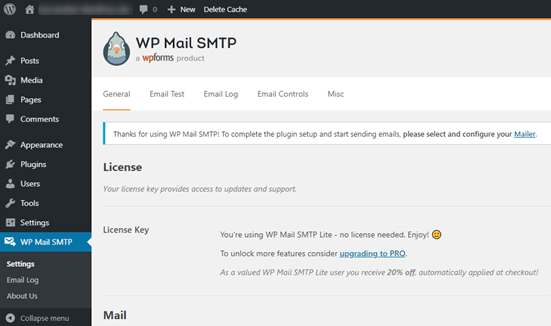
Después de ingresar su clave de licencia, ingrese su correo electrónico y nombre en la sección Correo :
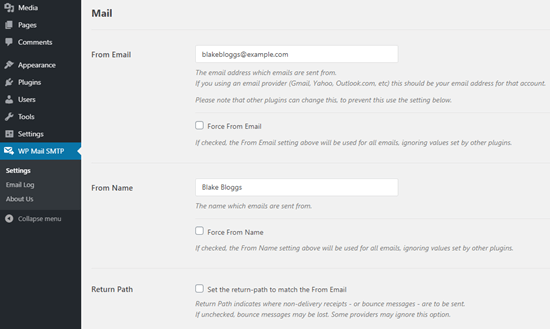
NOTA: Asegúrese de ingresar la misma dirección de correo electrónico que usará para su servicio SMTP. Si hay correos electrónicos en conflicto, seguirá recibiendo errores del panel del proveedor de servicios de correo electrónico.
No se preocupe si está utilizando alguna otra dirección de correo electrónico en otros complementos de WordPress como WPForms. WP Mail SMTP obliga a otros complementos a usar la dirección de correo electrónico que usa para configurar su servicio SMTP automáticamente.
Eso es todo por ahora.
Paso #2: Selección de un proveedor de servicios de correo electrónico
A continuación, deberá elegir un servicio de correo SMTP para su sitio. Recomendamos usar SMTP.com. Pero puedes encontrar muchos servicios diferentes allí.
Dirígete a tu panel de WordPress y ve a WP Mail SMTP » Configuración .
Luego, en Mailer , seleccione un proveedor de servicios. Puedes elegir entre un montón de opciones:
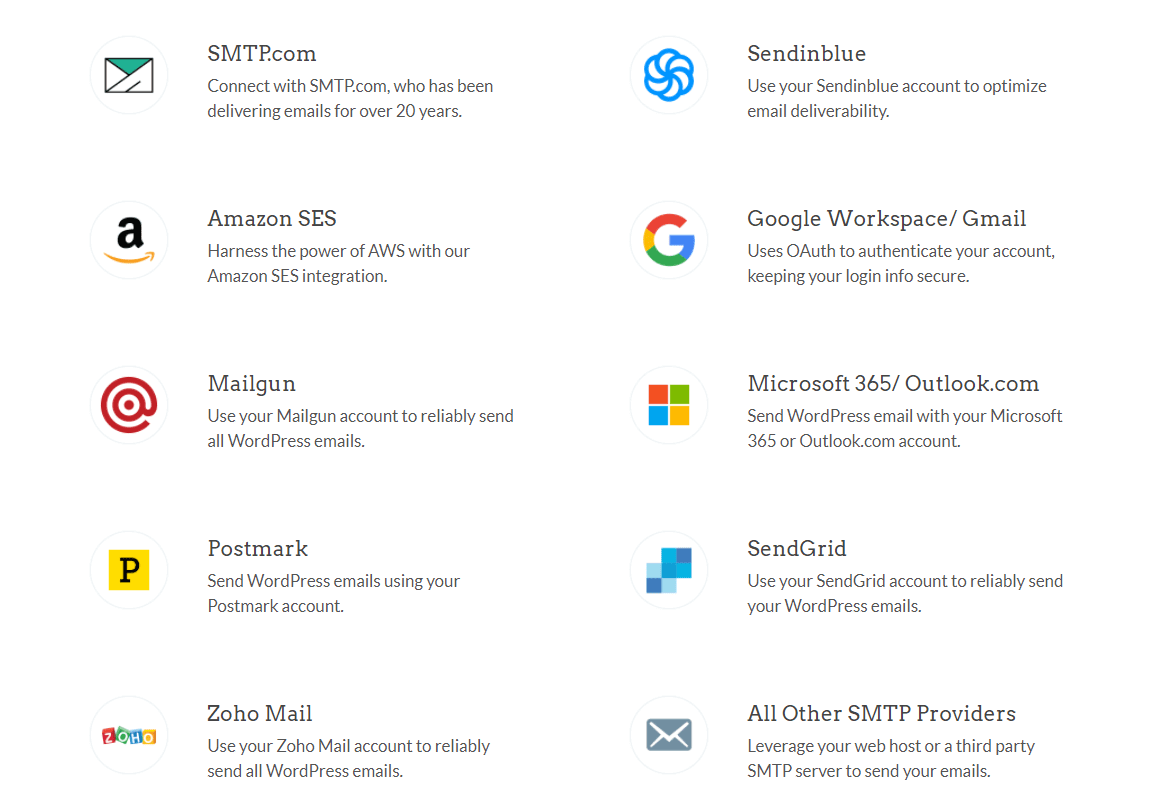
Recomendamos usar SMTP.com:
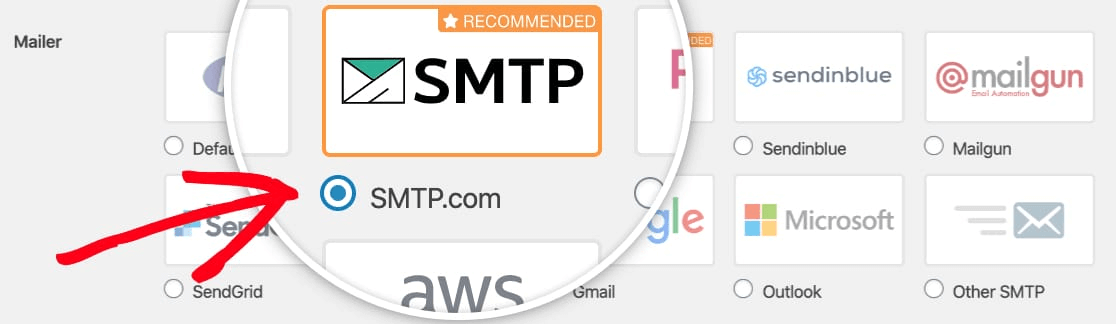
Para terminar de configurar el complemento WP Mail SMTP, deberá crear una cuenta con SMTP.com a continuación. Es un servicio SMTP muy popular que le permite enviar correos electrónicos masivos con altas tasas de entrega.
Paso #3: Creación de una cuenta SMTP
Continúe y cree una nueva cuenta:
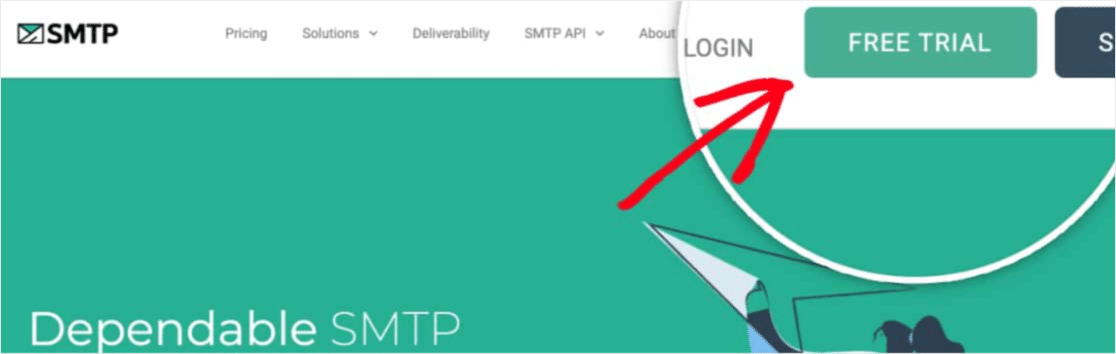
Una vez que se haya registrado, se le pedirá que haga clic en un enlace de activación por correo electrónico y que confirme su identidad.
Por lo tanto, esté atento a los múltiples correos electrónicos.
Y luego, regrese al complemento WP Mail SMTP para conectar su cuenta SMTP al complemento.
La ventana emergente le pedirá una clave de API que puede obtener de su panel de SMTP.com. Haga clic en el enlace Obtener clave de API (haga clic en este enlace para llegar allí directamente):
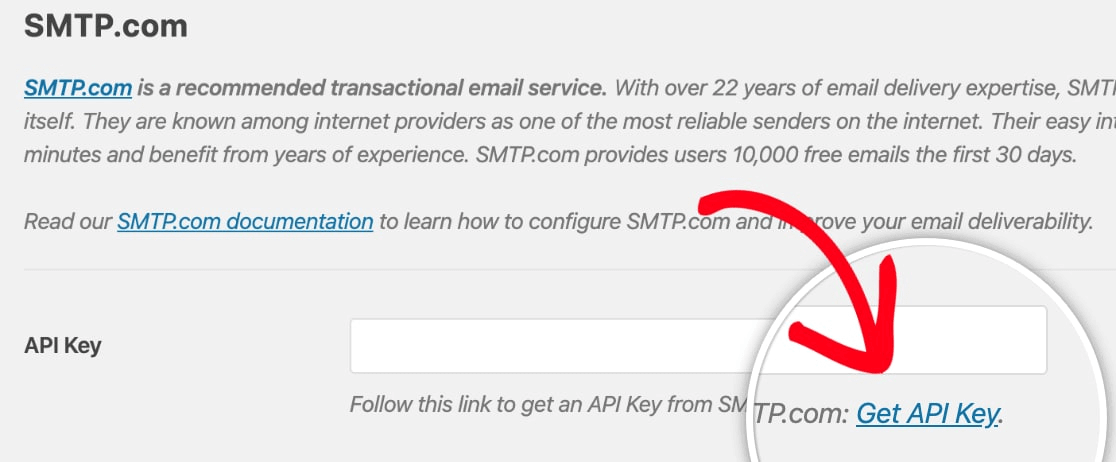
Debería ver una tabla en esta página. Copie la clave API en la columna Clave :
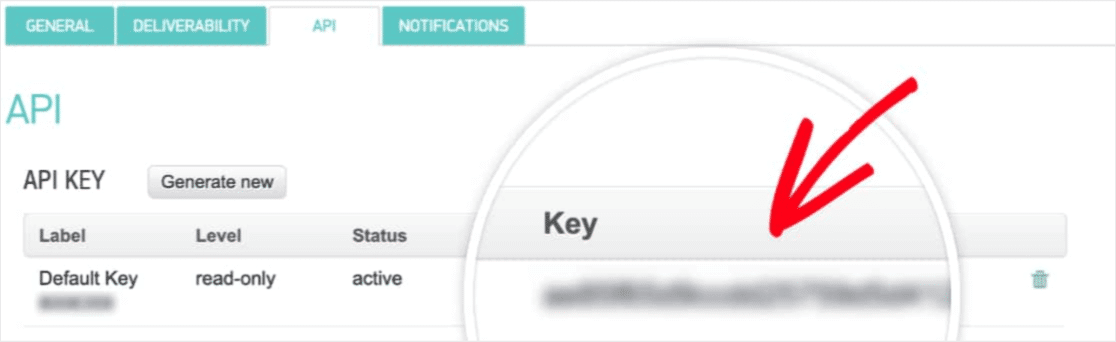
Luego pegue esta clave API en WP Mail SMTP:

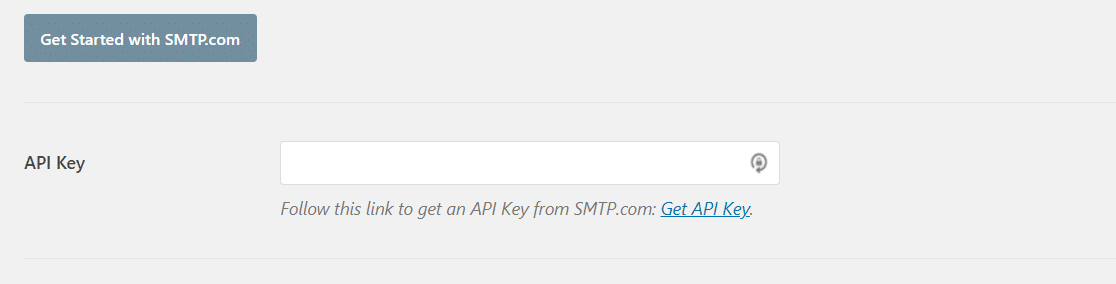
Finalmente, en el campo Nombre del remitente , haga clic en el enlace Obtener nombre del remitente :

Copie el nombre en la columna Nombre :
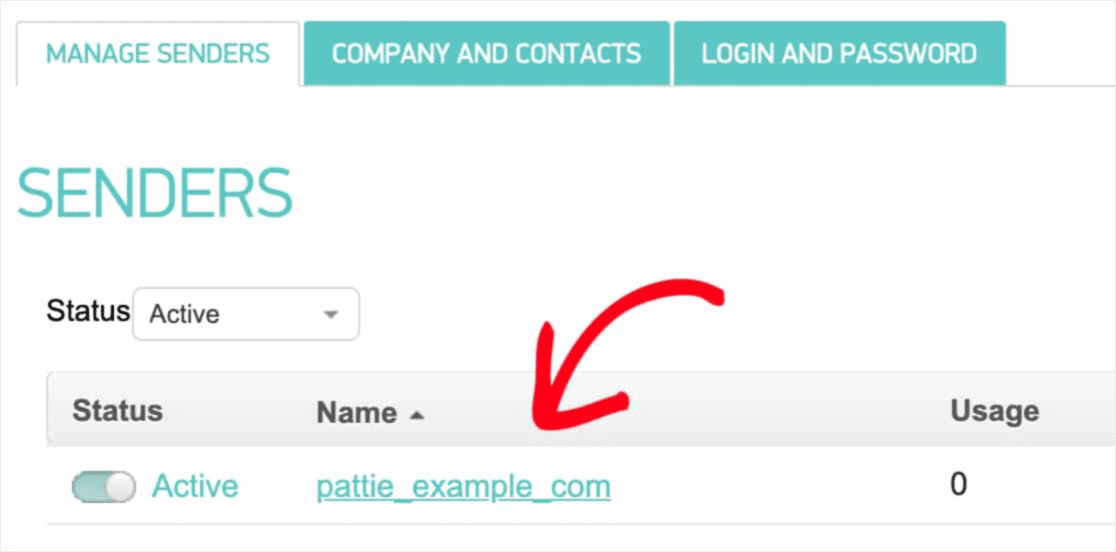
Y péguelo en WP Mail SMTP.
Luego presione Guardar configuración :
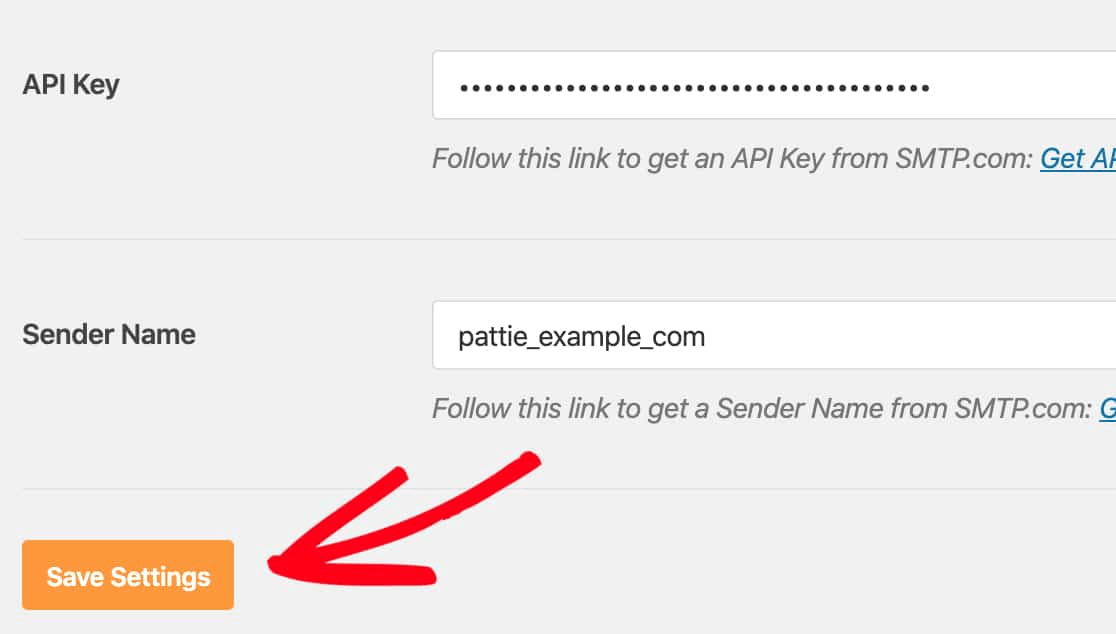
Paso #4: Agregar el registro SPF a su DNS
Ahora, deberá agregar el registro SPF a sus registros DNS.
Si no sabes lo que significa alguno de estos, no te preocupes. Te lo explicamos.
El marco de política del remitente (SPF) es cómo SMTP.com autentica sus correos electrónicos. La implementación de este paso garantiza que sus correos electrónicos no sean enviados a la bandeja de entrada de correo no deseado.
Dirígete al menú de navegación de tu cuenta SMTP.com y haz clic en Cuenta » Mi configuración :
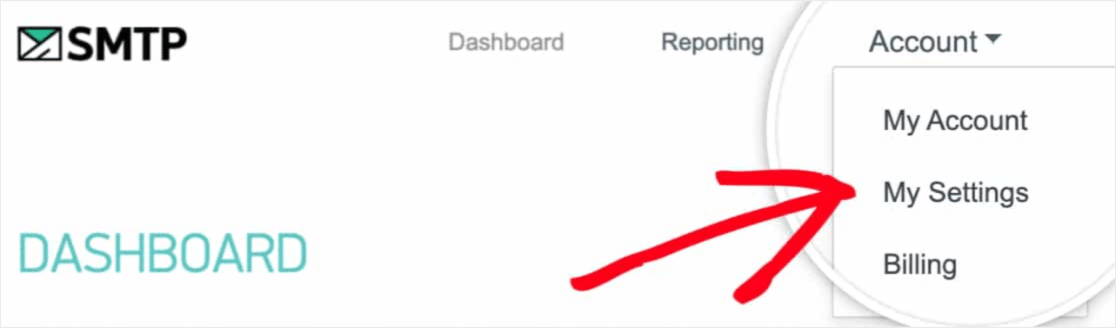
Luego, vaya a Configuración general y busque en Registro SPF :

Deberá agregar este registro SPF a la configuración de DNS de su sitio. Si no sabe cómo hacerlo, consulte este artículo sobre cómo agregar registros SPF.
NOTA: En la configuración de DNS, verá un campo llamado TTL (Tiempo de vida). El valor predeterminado suele ser 1 hora. Si puede cambiar este registro, le recomendamos cambiarlo a 1 día o 86400 segundos. Esto permitirá que el servidor almacene en caché esta información durante un día completo.
Paso #5: Validación de sus registros SPF
Si agregó el registro SPF, debe validar que los cambios se actualizaron. Los cambios pueden tardar hasta 48 horas en reflejarse. Por lo tanto, validar los resultados antes de pasar al siguiente paso es una buena idea.
Haga clic en este enlace y diríjase a la sección que dice SMTP.com SPF Record Domain Check .
En el campo Dominio , envíe la URL de su sitio web y haga clic en Validar :
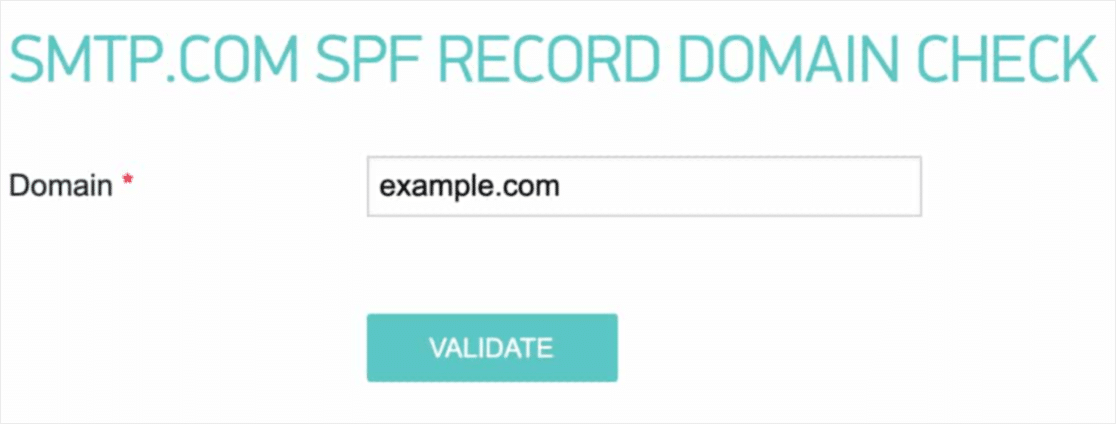
Si siguió todos los pasos, debería ver este mensaje de Aprobado :
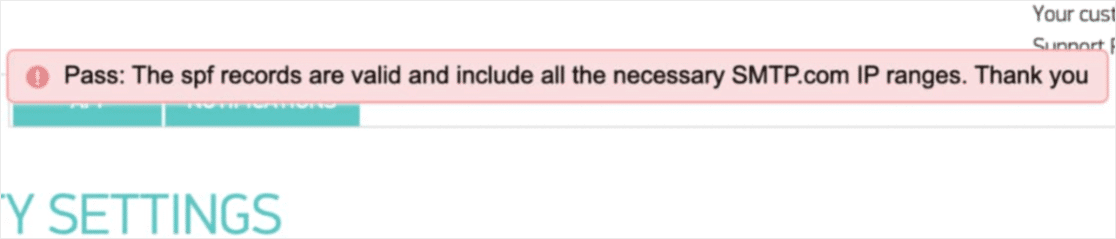
¡Y tu estas listo!
Paso #6: Envío de un correo electrónico de prueba
Has terminado de configurar WP Mail SMTP. Es hora de comprobar si todo funciona correctamente.
Vaya a WP Mail SMTP en su panel de control de WordPress y haga clic en la pestaña Prueba de correo electrónico :
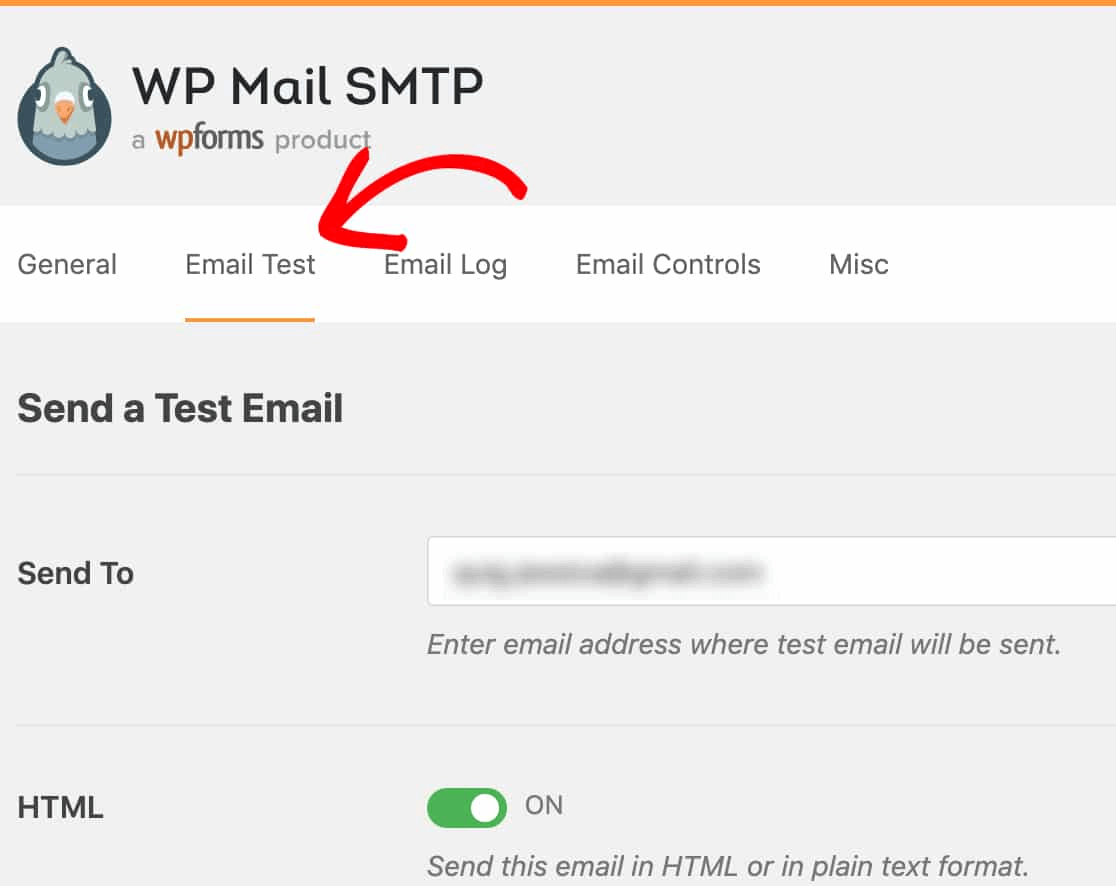
Ingrese cualquier dirección de correo electrónico a la que tenga acceso y envíe un correo electrónico de prueba. Si todo salió bien, debería ver este mensaje de éxito:
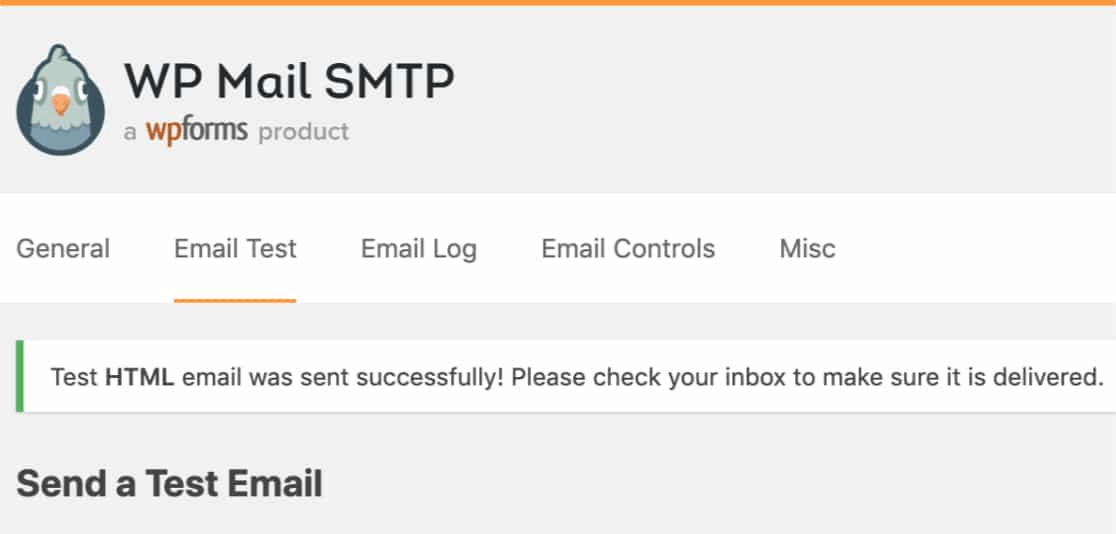
Ahora, revise su bandeja de entrada y confirme que recibió el correo electrónico en su bandeja de entrada principal. Estamos muy seguros de que lo encontrará allí.
Finalmente, todo lo que tiene que hacer es verificar que el correo electrónico pasó por su cuenta SMTP.com. Haga clic en este enlace para ir a la página Configuración de entregabilidad. Si ve la notificación 'Aprobado' como esta, hizo un gran trabajo:
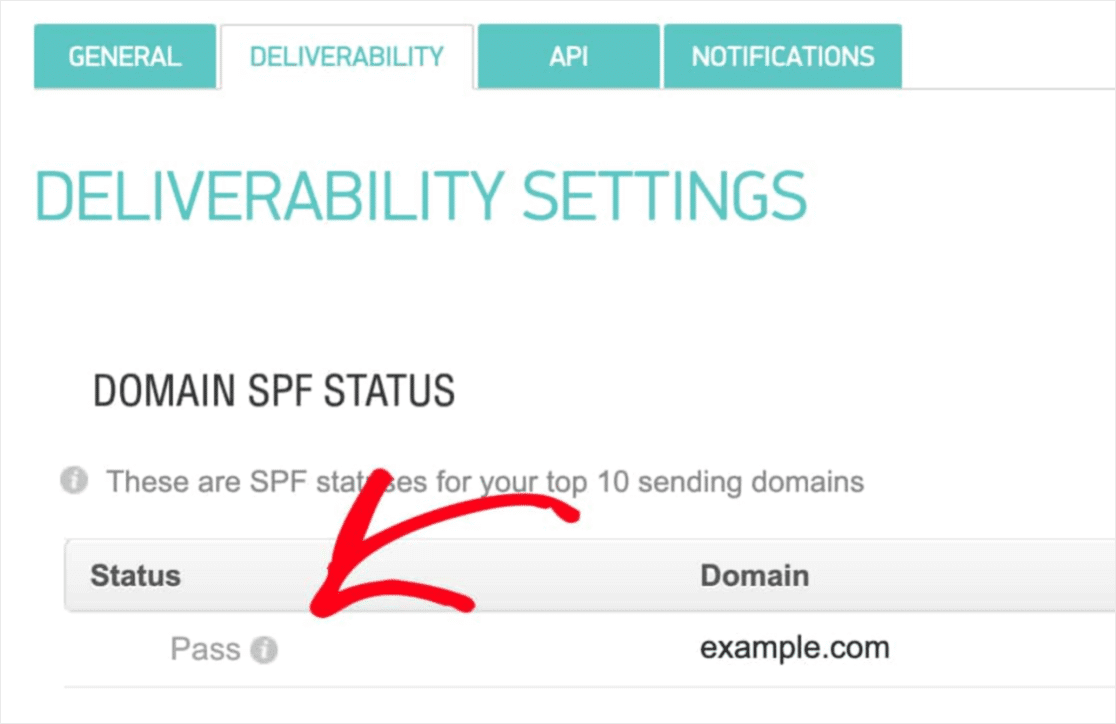
Si no ve 'Aprobado' en el campo Estado , entonces se ha equivocado en alguna parte. Simplemente revise los pasos 1 a 4 y asegúrese de no perderse nada.
Qué hacer después de que se solucione el problema del formulario Divi que no envía el correo electrónico
¡Eso es todo por esto, amigos!
Si no está contento de ver que sus esfuerzos de marketing se van por el desagüe, entonces es hora de instalar el complemento WP Mail SMTP.
Una vez que se solucionen los problemas de entrega de correo electrónico de WordPress, puede volver a aumentar su tráfico, participación y ventas en paz. Hablando de eso, ¿has intentado ya usar notificaciones automáticas?
Las notificaciones push son una excelente manera de aumentar el tráfico, el compromiso y las ventas para cualquier negocio. Y si está comenzando con las notificaciones automáticas, le recomendamos que use PushEngage. PushEngage es el software de notificaciones push n.º 1 del mercado.
Y la mejor parte es que PushEngage permite a las pequeñas empresas competir con las grandes marcas. Por lo tanto, encaja bien en cada etapa de crecimiento, ya sea que esté buscando comenzar, hacer crecer o escalar su negocio.
Si recién está comenzando con las notificaciones automáticas, también debería consultar algunos de estos artículos:
- 7 estrategias inteligentes para impulsar el compromiso del cliente
- Cómo Obtener Más Tráfico a Tu Blog de WordPress (9 Maneras Fáciles)
- Cómo aumentar su tasa de aceptación de notificaciones push web (7 formas)
Y si aún no lo ha hecho, ¡comience hoy con PushEngage para pasar al siguiente nivel!
